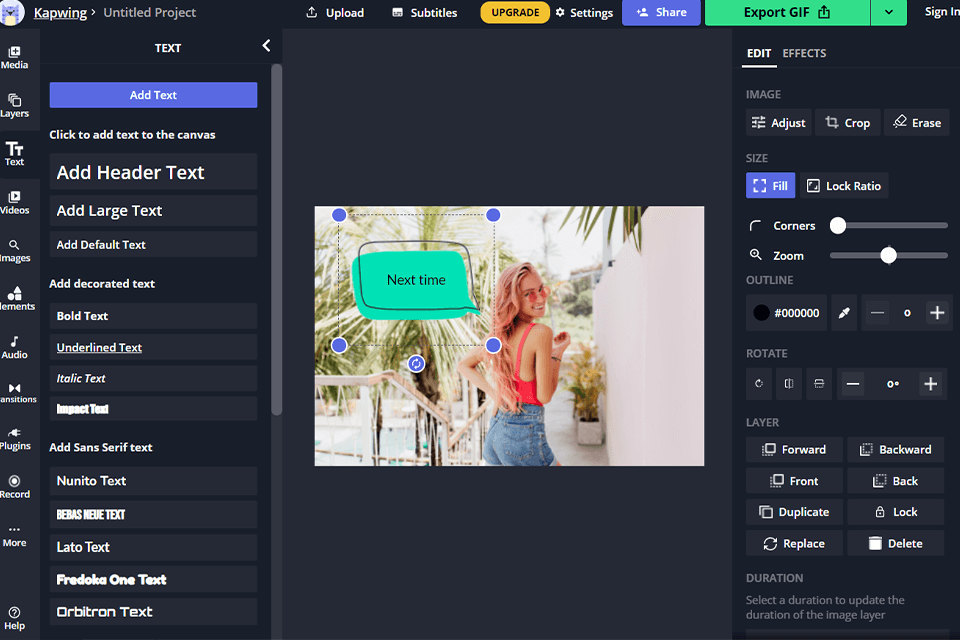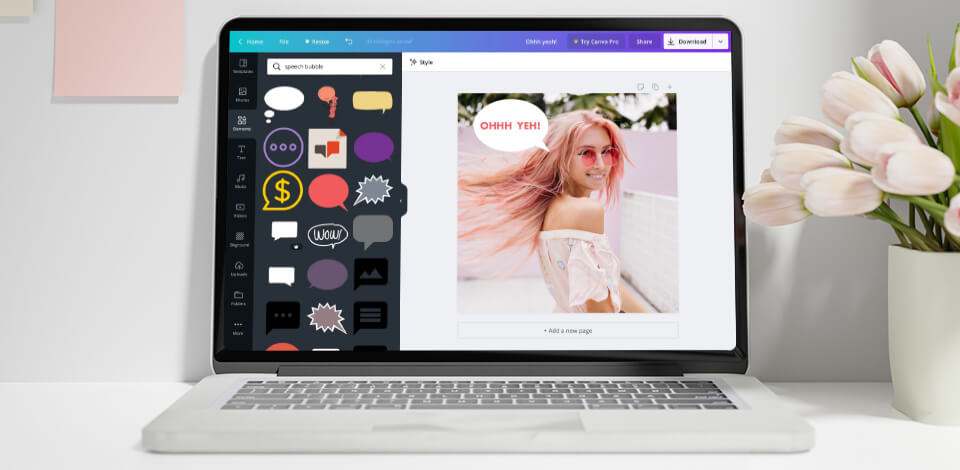
Pour montrer les pensées de votre personnage ou le faire parler dans une image ou une vidéo, vous devriez essayer l'un de ces fabricants de bulles de texte. Vous pouvez ajouter ces bulles à n'importe quel sujet, qu'il s'agisse d'une personne, d'un animal, d'un personnage de dessin animé ou même d'un objet inanimé. Les programmes examinés dans ce guide sont disponibles en ligne, et certains d'entre eux sont parfaits pour améliorer les photos, tandis que d'autres sont conçus pour l'édition de clips.
Lors de la sélection des programmes pour cet examen, j'ai pris en compte des aspects tels que la commodité de l'interface et la disponibilité de modèles pour un flux de travail rationalisé. En outre, certaines options offrent également des fonctionnalités supplémentaires pour améliorer les images, les redimensionner et les recadrer.
Verdict : Adobe Express permet de créer une composition dynamique d'images, d'icônes et de texte en incluant des bulles dans votre conception. Les utilisateurs peuvent profiter de divers modèles pour créer des bulles en fonction de demandes spécifiques. Sélectionnez le modèle souhaité, personnalisez-le selon vos préférences et enregistrez votre création.
Ce logiciel Adobe dispose d'une fonction de recherche pratique, qui vous permet de trouver en un instant une bulle et une icône. Pour obtenir le résultat souhaité, modifiez la taille, la couleur et l'orientation d'une forme. Les utilisateurs qui ont souscrit un abonnement premium à celogiciel gratuit de création de collages de photos ont accès à des modèles, des images et des polices plus avancés.

Verdict : Utilisant Canva, vous pouvez ajouter des dialogues à une image ou transformer un ensemble d'images en bandes dessinées à l'aide de bulles. Pour inclure une bulle dans votre conception, recherchez la forme souhaitée dans la collection d'images et cliquez dessus. Le style et la forme d'un ballon aident à exprimer les émotions cachées derrière le texte. De plus, cela logiciel de création graphique permet de personnaliser la couleur d'un ballon, du texte, de modifier la taille et la police.
À l'exception du texte, vous pouvez inclure des images dans une bulle. Parcourez la bibliothèque d'images à la recherche du "cadre de bulle de dialogue" et choisissez une forme appropriée. Faites glisser une image et placez-la dans un cadre. C'est formidable que le programme recadre automatiquement une image, et si vous souhaitez ajuster une image, choisissez simplement la bulle de dialogue et cliquez sur "recadrer".

Verdict : Phrase.it est un générateur de bulles en ligne. Vous pouvez soit télécharger des fichiers multimédias depuis votre PC, soit utiliser des images de stock aléatoires. Grâce à la fonctionnalité glisser-déposer, vous pouvez facilement ajouter un clipart de bulle de parole à une image. Ensuite, vous pouvez insérer le texte dans une bulle.
Par ailleurs, Phrase.it permet de combiner plusieurs images en une seule bande dessinée et de les embellir avec des filtres. Un inconvénient considérable de ce programme est l'impossibilité de choisir une photo de stock que vous aimez, car une image est automatiquement téléchargée sur votre espace de travail.
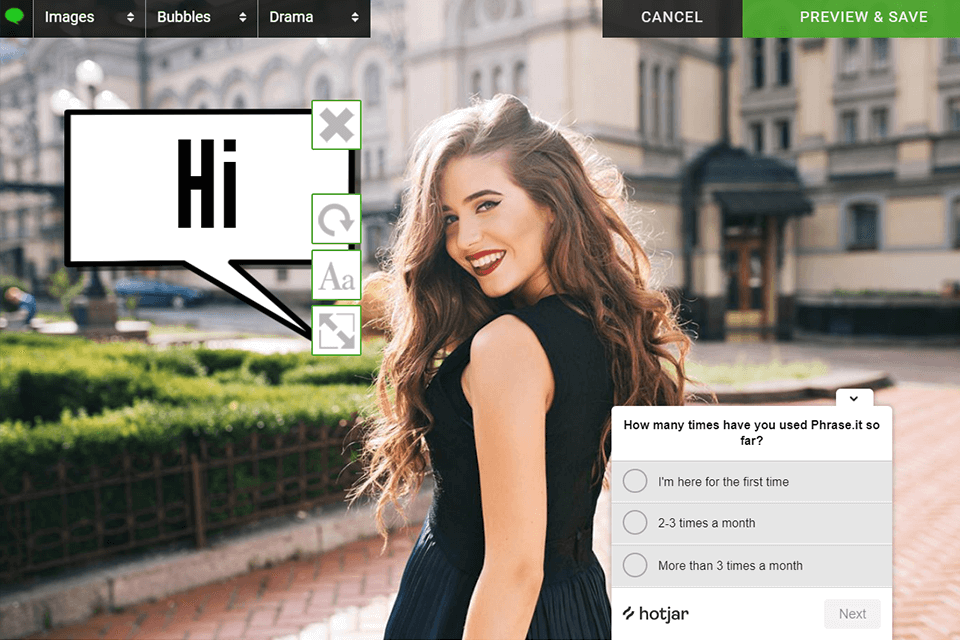
Verdict : PiZap est probablement le meilleur créateur de bulles si vous souhaitez compléter rapidement des images avec des bulles de texte. Cliquez sur la bulle de dialogue et déplacez-la vers la partie souhaitée de votre image. Vous pouvez également expérimenter diverses polices et effets de texte. En utilisant ceci logiciel pour bordures photo, redimensionner une bulle de dialogue est un jeu d'enfant.
Pour des ajustements plus créatifs, vous pouvez ajouter des autocollants, des images clipart, des emojis personnalisés et d'autres éléments à votre composition. Le programme est optimisé pour une utilisation sur ordinateur et smartphone. Une fois que vous avez créé une image avec une bulle de texte, vous pouvez envoyer votre conception à vos amis et à votre famille. Le partage de photos sur les réseaux sociaux est possible dès le programme. Si nécessaire, vous pouvez enregistrer vos conceptions dans un espace de stockage gratuit.
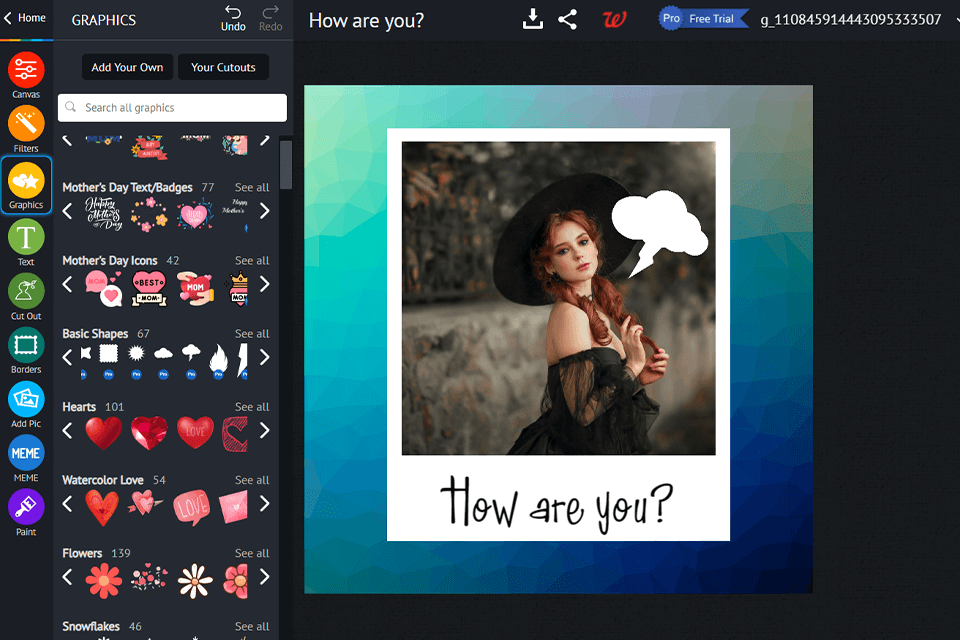
Verdict : VistaCreate est un générateur de bulles de bande dessinée convivial, qui est une option parfaite pour les débutants. Il permet d'ajouter des bulles de texte à une image en quelques étapes seulement. Donnez vie à vos images avec cette plate-forme en ligne en montrant ce à quoi votre personnage réfléchit à l'aide de bulles. De plus, vous pouvez expérimenter les couleurs et les styles pour un résultat plus personnalisé.
VistaCreate permet de modifier le contour d'une bulle. Pour ce faire, cliquez sur le contour et sélectionnez la couleur appropriée. Vous pouvez également utiliser des éléments animés pour ajouter du mouvement à votre photo.
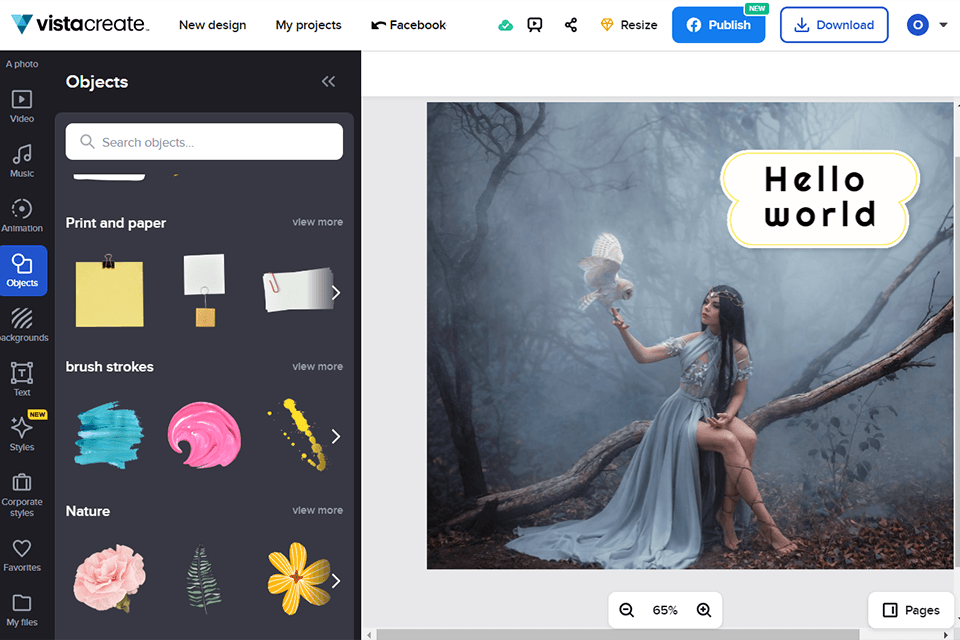
Verdict : FlexClip est un excellent créateur de bulles de dialogue si vous êtes principalement impliqué dans l'amélioration de la vidéo. Vous pouvez créer un ballon avec des formes par défaut ou choisir l'un des modèles de bulles animées et effectuer des personnalisations. Pour ajouter une bulle de texte, accédez à l'onglet Éléments pour sélectionner le modèle souhaité. Ensuite, choisissez l'option "Texte" et parcourez la variété d'effets de texte pour en trouver un parfait.
Vous pouvez personnaliser votre texte avec des polices originales pour rendre votre design plus élégant. Un autre avantage considérable est que le programme est absolument gratuit et n'ajoute pas de filigrane au projet fini.
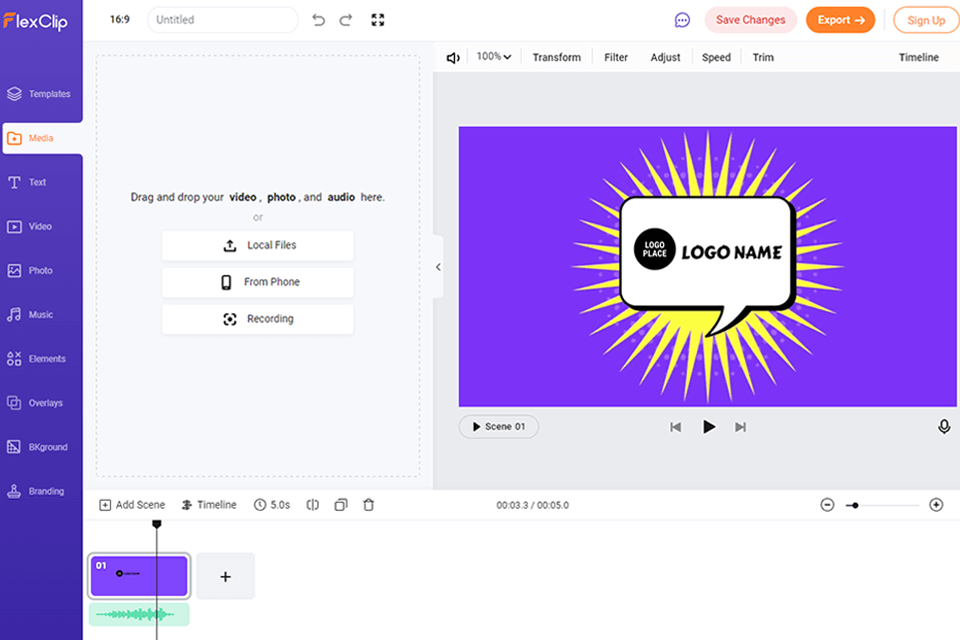
Verdict : Pour insérer une bulle de texte à l'aide de Kapwing, recherchez l'image clipart nécessaire dans la barre d'outils principale. Une autre façon est de choisir "Images" puis un onglet "Emoji". Le programme dispose d'une vaste collection de bulles intégrées pour Apple iOS. En outre, vous pouvez trouver une bulle PNG dans Google ou utiliser la forme de l'onglet "Formes". La couleur de remplissage et de contour de la bulle peut être facilement modifiée.
Une fois que vous avez créé et ajouté une bulle, cliquez sur votre superposition d'image pour modifier la taille ou la position de votre conception. Si vous aimez un emoji, sélectionnez l'onglet "Ajouter du texte" pour insérer des phrases. Vous pouvez également redimensionner le texte pour le rendre parfait à l'intérieur de la bulle.